最終更新日:2019年8月10日

ロゴはフォルム、カタチがとても重要です。どのように作っていけばよいか、プロセスの一つをご紹介します。
ロゴデザインを行うためのイメージが共有できたら、実際のシンボルイメージやロゴタイプの作成に取り掛かります。
いずれの場合も手描きでイメージを固めてから、デジタル化してブラッシュアップをしていきます。
ロゴタイプを考えるためには、ポジショニングで使用したマトリクスに既成の書体を乗せて、イメージを具体化しておくことが大切です。
ロゴタイプは既成のまま使用する事は基本的にほとんどありませんが、どのようなタイプのフェイスにするのが最適かというイメージを掴みやすくするために行う作業です。
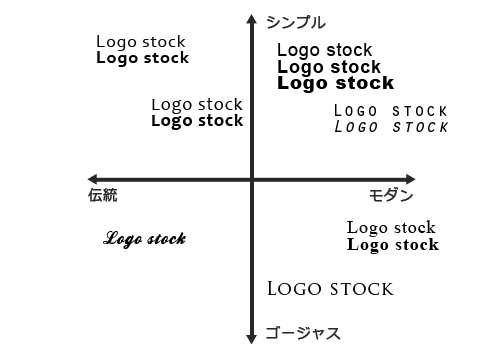
イメージに合うような既存の書体があれば、それをもとに作業を進める場合もありますがタイプフェイスやウエイトが書体に依存してしまいます。
そのため自由な発想ができるように手描きをもとに進めておくのを基本とすると良いでしょう。
とくにロゴタイプの場合は文字の骨格となる部分を手描きで作成します。
スケッチブックに鉛筆で頭に浮かんだものを描いて、多くのアイディアの中から方向性探します。
アイデアを描くときには文字間やウエイトなどを含めた状態で進めるのではなく、細いラインで骨格を描きます。
こうして基本のタイプフェイスを作成してから、ウエイトを加えたバリエーションを作成し、イメージに合った最適なものを選べるようにしておきます。
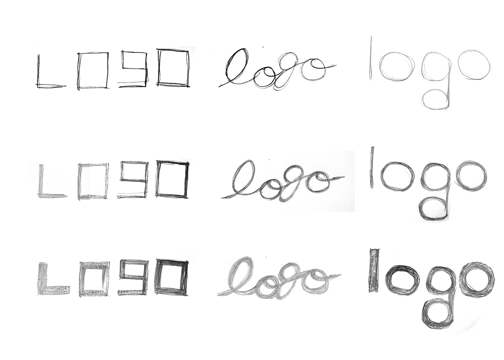
手描きで起こしたラフから採用の候補が決まったらスキャニングをしてトレースの作業を行います。
トレースの方法は専用のソフトを使うなど様々な方法がありますが、今回はadobe Illustratorを使用して説明します。
まずラフ原稿をスキャンしたものを下絵として配置しトレース作業をします。
縦角と横角の基準となる矩形をそれぞれ作成し、基本のエレメントとします。
角アールの加工をする場合、大小それぞれのルールを決め効果メニューから適用したアピアランスの分解をしたエレメントを作成しておきましょう。
作成したエレメントを使い、1文字毎に組み合わせてロゴのベースを作成します。
このように作成することで手描きの段階で縦横サイズが揃っていなくても、サイズを揃えながら作業を進めることができます。
形状が決まったらパーツを合体して一つのパスで構成されたロゴデータを作成します。
斜体の加工をする場合には、ここまでまとめてからシアーツールを使って傾きを調整すると良いでしょう。

今回、矩形をベースとして作成しましたが、一定の線幅でトレースをしてからパスのアウトラインを取り加工をする方法もあります。
ロゴのタイプによって作り方を変えるのも良いでしょう。
次回は配色、バリエーションについて考えていきます。
<ロゴの基礎知識 ページ一覧>
・そもそもロゴとはなにか?
・ロゴ作成の一般的な流れ
・ロゴ作りのためのヒアリング
・ロゴのポジショニングをきめる
・カタチの作成
・配色とバリエーション
・ツール展開とプレゼンテーション
・ロゴの運用
・ロゴデザイン・制作に役立つTips集